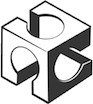public:helocut-plotter
Unterschiede
Hier werden die Unterschiede zwischen zwei Versionen angezeigt.
| Nächste Überarbeitung | Vorhergehende Überarbeitung | ||
| public:helocut-plotter [15:04 12.08.2025] – angelegt Felix Scholl | public:helocut-plotter [17:08 23.12.2025] (aktuell) – ↷ Links angepasst, weil Seiten im Wiki verschoben wurden 47.128.45.243 | ||
|---|---|---|---|
| Zeile 1: | Zeile 1: | ||
| Portale [[: | Portale [[: | ||
| - | =====Helocut Plotter===== | + | =====Helocut Plotter |
| - | //Maschinen Seiten sollten immer im öffentlichen Bereich angelegt werden, also mit '' | + | Mit dem Helo-Folienplotter lassen sich Folien exakt automatisch ausschneiden. So kann man bspw. SVG-Logos aus Klebefolien ausschneiden lassen. |
| - | //Farbe red/ | + | |
| - | {{ : | + | {{ public: |
| ==== Ansprechpartner ==== | ==== Ansprechpartner ==== | ||
| - | //Links zu Profilen, oder Namen, von Personen die gute Kontakte für Fragen sind//\\ | + | Siehe [[: |
| - | FIXME\\ | + | |
| - | [[username|Name]] | + | |
| ==== Sicherheitshinweise ==== | ==== Sicherheitshinweise ==== | ||
| - | FIXME\\ | ||
| - | //Hinweise zu allem, das Personen kaputt macht. Zum Beispiel:// | ||
| - | * Nur mit **Schutzbrille** und **Handschuhen** nutzbar.\\ | + | * Finger fernhalten von der Schneideklinge. |
| - | * **Keine langen Ärmel oder Kapuzenbändel!** Diese können sich verfangen und dich in die Maschine ziehen!\\ | + | |
| - | * Darf **nur genutzt werden,** wenn eine **andere Person in Hörweite** ist.\\ | + | |
| - | * Darf nur genutzt werden, wenn du folgende Gefahren kennst, siehe [[https:// | + | |
| - | + | ||
| - | * Rückschlaggefahr/ | + | |
| - | * ... | + | |
| ==== Maßnahmen zum Schutz der Maschine ==== | ==== Maßnahmen zum Schutz der Maschine ==== | ||
| - | FIXME\\ | ||
| - | //Hinweise zu allem, das die Maschine kaputt machen kann, oder wichtig ist für einen reibungslosen Betrieb. Zum Beispiel:// | ||
| - | * Beim Einschalten des Lasers alle **Stromschalter von 1 -> 5** in Reihenfolge anschalten. Zum Ausschalten rückwärts von 5 -> 1.\\ | + | * Nur saubere, geeignete Materialien verwenden. |
| - | * Wenn die **Filamentspule getauscht wird,** dann immer darauf achten, dass das **Filamentende am Rand fixiert** ist! Ansonsten bilden sich Knoten und es kommt zu Problemen beim nächsten Druck. | + | |
| ==== Bedienungsanleitung ==== | ==== Bedienungsanleitung ==== | ||
| - | FIXME\\ | + | === 0. Voraussetzungen === |
| - | //Genauere Hinweise, wie man die Maschine bedienen | + | |
| + | * Kenntnisse mit der Bearbeitung von Vektorgrafiken in Inkscape | ||
| + | * Frustrationstoleranz gegenüber Windows-Software (HeloCut stürzt manchmal ab: einfach im Taskmanager (STRG+ESC) beenden und nochmal neustarten) | ||
| + | |||
| + | === 1. Der Folienplotter === | ||
| + | |||
| + | == 1.1. Folienplotter und Folie vorbereiten == | ||
| + | |||
| + | Der Folienplotter steht üblicherweise abgedeckt rechts neben dem Lasercutter. | ||
| + | |||
| + | Um diesen zu benutzen, muss man ihn zunächst zum PC (neben dem großen Fenster im unteren Raum) schieben und anschließen (Strom und das weiße USB-Kabel). | ||
| + | |||
| + | Den Folienplotter an den PC in der Ecke neben dem großen Fenster im unteren Raum anschließen und anschalten. Account 3d-Drucker wählen, Passwort ist " | ||
| + | |||
| + | {{: | ||
| + | |||
| + | Zum Einspannen der Folie gibt es am Helo-Plotter auf der Längsachse verschiebbare schwarze Rollen. Mindestens zwei dieser Rollen müssen auf dem Folienstück liegen, sonst verrutscht | ||
| + | |||
| + | {{: | ||
| + | |||
| + | Der Plotter hat zwei Modi: | ||
| + | |||
| + | - Justieren der Position des Schneidkopfes und der Folie | ||
| + | - Änderung der Einstellungen | ||
| + | |||
| + | Betätigt man " | ||
| + | |||
| + | {{: | ||
| + | |||
| + | Der Ursprung (" | ||
| + | |||
| + | Den Fadenkreuzknopf drücken um den Ursprung festzulegen. Mit den Pfeiltasten kann jetzt im Einstellungsmodus die Schnittgeschwindigkeit eingestellt werden (10 mm/s ist optimal) und der Anpressdruck des Messers. Bei frischem Messer genügen 140 g Anpressdruck, | ||
| + | |||
| + | == 1.2. Motiv vorbereiten und schneiden == | ||
| + | |||
| + | Nun die vorbereitete SVG-Datei in Inkscape öffnen. Inkscape wurde beim Klick auf HeloCut-Symbol ebenfalls gestartet. Die Zeichnung auf die richtige Größe skalieren und gegebenenfalls " | ||
| + | |||
| + | Zum Plotten nun das rechte Icon in der helocut-Toolbar wählen. Im Dialogfenster Ausrichtung und Einstellungen überprüfen und wieder mit dem rechten Icon bestätigen. Im nächsten Dialogfeld sollte für Sandstrahlen das Häkchen für " | ||
| + | |||
| + | Sollte der Rechner sich weigern, den Plotter ordentlich zu erkennen (" | ||
| + | |||
| + | * Den Vorgang abbrechen und dann in die Einstellungen (zweites Icon; Werkzeug-Symbol) von HeloCut gehen. | ||
| + | * Sicherstellen, | ||
| + | * Mit dem rechten Icon erneut das Schneiden einleiten. | ||
| + | |||
| + | Im Idealfall wird alles schön ausgeschnitten. Gerade bei kleinen und kurvigen Motiven (z.B. Schriften) zerreißt das Messer auch gerne die Folie. Einfach ausprobieren, | ||
| + | |||
| + | {{: | ||
| + | |||
| + | Wenn das Plotten funktioniert hat, sollte es in etwa wie auf dem Bild aussehen. Mit Pinzetten kann man nun alles entfernen, was später nicht mehr sichtbar sein soll. | ||
| - | ==== Tutorials und Linksammlung ==== | + | {{: |
| - | FIXME\\ | + | |
| - | //Tutorials die beim bedienen der Maschine hilfreich sein könnten. Oder andere nützliche Links.// | + | |
| - | * [[https:// | + | Nun kann man den Aufkleber auf das Objekt (z.B. Glas) übertragen. Falls notwendig kann man zur Unterstützung Transferfolie verwenden. Die Transferfolie befindet sich in dem Regal über dem PC an dem ihr arbeitet. |
| - | * ... | + | |
| ====Verbrauchsmaterial==== | ====Verbrauchsmaterial==== | ||
public/helocut-plotter.1755003896.txt.gz · Zuletzt geändert: von Felix Scholl